Inhaltsverzeichnis
Was ist Disk Drill
Disk Drill ist eines der beliebtesten und leistungsstärksten Tools zur Datenwiederherstellung. Dieses Tool ist für Windows und Mac verfügbar. Diese Software wurde speziell entwickelt, um Daten von Festplatten, USB-Flash-Laufwerken, Digitalkameras und Smartphones wiederherzustellen. Dieses Tool wird mit kostenlosen sowie zwei Premium-Versionen geliefert. Disk Drill behauptet, dass es jede verlorene Datendatei aus jedem möglichen Szenario leicht wiederherstellen kann. Hier, in diesem Beitrag, geben wir Ihnen einen detaillierten Überblick über dieses erstklassige Datenwiederherstellungstool und die Schritte und Richtlinien zur Datenwiederherstellung.
Hauptmerkmale von Disk Drill
Disk Drill ist jetzt wegen seiner einzigartigen Funktionen zur Datenwiederherstellung bei Menschen beliebt. Hier werden wir drei Hauptmerkmale dieses Tools besprechen.
1. Datenwiederherstellung:
Datenwiederherstellung ist das Hauptmerkmal der Disk Drill-Software. Diese Funktion wurde speziell für die Rettung all Ihrer verlorenen und gelöschten Dateien von verschiedenen Datenspeichergeräten wie internen/externen Laufwerken, Speicherkarten, SD-Karten, iPods, Smartphones und Digitalkameras entwickelt. Dieses Tool unterstützt FAT-, exFAT-, NTFS HFS+- und EXT 2/3/4-formatierte Laufwerke.
2. Datenschutz:
Datenschutz ist ein weiteres wichtiges Feature von Disk Drill, das Ihre Daten immer mit Recovery Vault schützt, oder Sie können sagen, dass es Ihre Datenwiederherstellung garantiert. Das Beste an dieser Funktion ist, dass Sie damit Ihre verlorenen Dateien kostenlos wiederherstellen können.
3. Laufwerkssicherung:
Drive Backup ist eine weitere hilfreiche Funktion, die Sie in Disk Drill erhalten. Mit dieser Funktion können Benutzer Byte-zu-Byte-Festplatten- und Partitionssicherungen erstellen. Diese Funktion ist praktisch, wenn Sie Ihre Daten versehentlich verlieren, und Sie können diese Funktion auch verwenden, um Ihre verlorenen Dateien wiederherzustellen.
Vor- und Nachteile von Disk Drill
Im folgenden Abschnitt stellen wir Ihnen die Vor- und Nachteile von Disk Drill vor. Trotz seiner Nachteile ist der Einstieg für Benutzer mit geringen IT-Kenntnissen dennoch einfach.
Vorteile:
- Einfache Schnittstelle
- Benutzerfreundlich
- Unterstützt sowohl Windows- als auch Mac-Versionen
- Stellen Sie Daten aus verschiedenen Dateisystemen wieder her
- Suchen Sie nach Dateien nach Namen
- Vorschau von einfachen gescannten Dateien
Nachteile:
- Die kostenlose Version ermöglicht nur 500 MB Datenwiederherstellung
- Dieses Tool zeigt niemals die Qualität und den Zustand der Datei in den Scan-Ergebnissen an
Wie man Disk Drill herunterlädt und verwendet, um gelöschte Dateien wiederherzustellen
Hier werden wir besprechen, wie Sie Disk Drill herunterladen und verwenden, um gelöschte Dateien wiederherzustellen. Dieses Tool unterstützt sowohl Windows- als auch Mac-Betriebssysteme. Wir werden Ihnen detaillierte Schritte für beide zur Verfügung stellen, also folgen Sie genau den unten angegebenen Schritten, um Dateien von Windows- oder Mac-Systemen wiederherzustellen.
Verwenden Sie Disk Drill, um gelöschte Dateien unter Windows wiederherzustellen
Schritt 1. Laden Sie die Disk Drill Data Recovery-Software für Windows herunter und installieren Sie sie. Wählen Sie nach der Installation den Speicherort und die Wiederherstellungsmethode, die Sie für die Datenwiederherstellung benötigen.
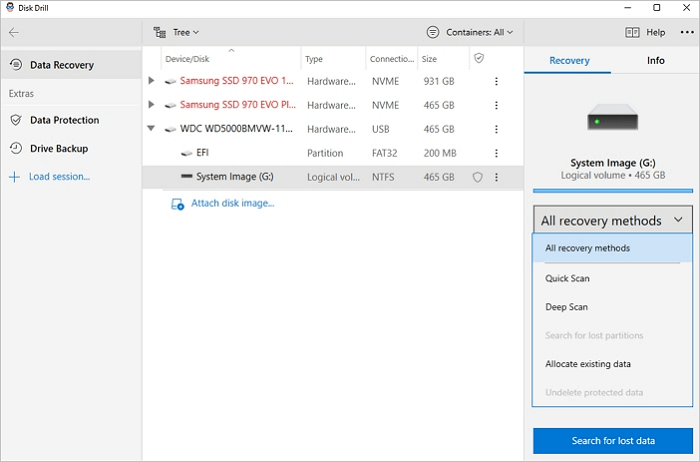
Schritt 2. Beginnen Sie jetzt mit dem Scannen nach Ihren verlorenen Daten; Nach Abschluss des Scanvorgangs erhalten Sie alle Ihre verlorenen Datendateien nach dem vollständigen Scanvorgang.
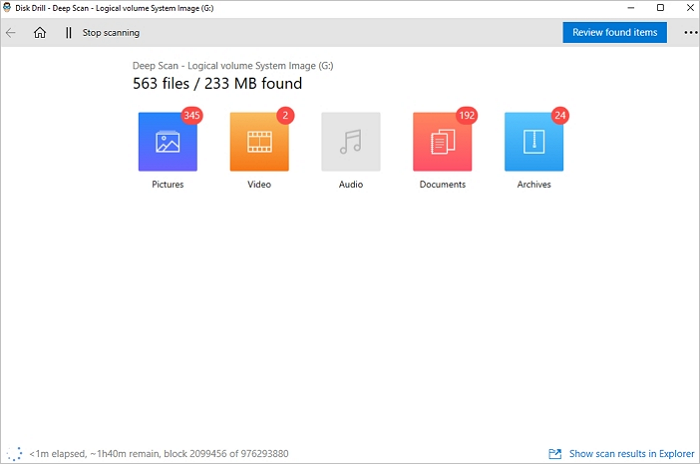
Schritt 3. Wählen Sie nun die Datei aus, die Sie wiederherstellen möchten. Hier können Sie Filter für eine schnellere Suche verwenden, indem Sie einen bestimmten Dateityp auswählen.
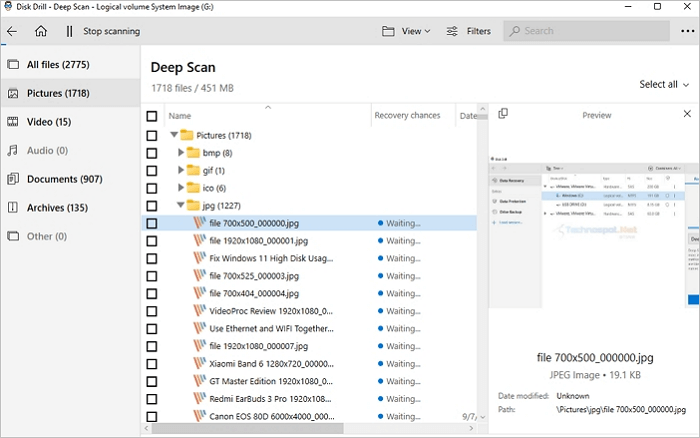
Schritt 4. Nachdem Sie alle wichtigen verlorenen Daten ausgewählt haben, klicken Sie nun auf „Wiederherstellen“.
Verwenden Sie Disk Drill, um gelöschte Dateien auf dem Mac wiederherzustellen
Schritt 1. Laden Sie die Disk Drill Data Recovery-Software für Mac herunter und installieren Sie sie. Es bietet vorgeschlagene Optionen, die Sie immer wieder überprüfen können.
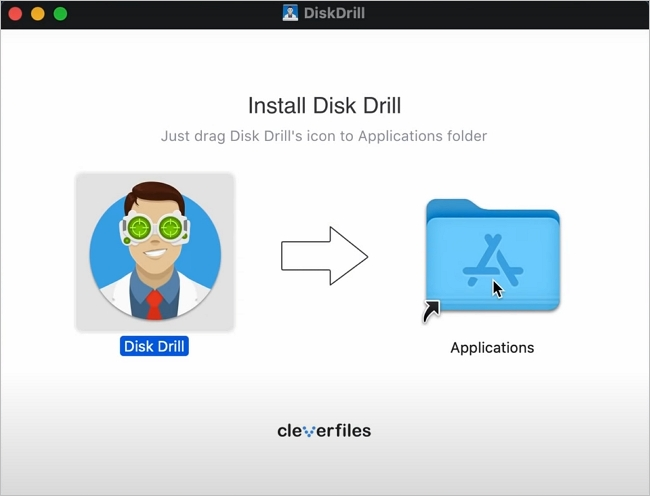
Schritt 2. Wählen Sie das Laufwerk aus und starten Sie den Scanvorgang, indem Sie auf „Nach verlorenen Daten suchen“ klicken. Die Ergebnisse werden live angezeigt, sodass Sie nicht lange warten müssen.
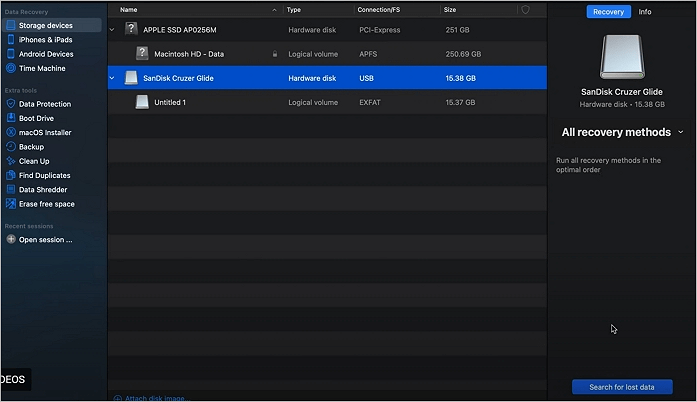
Schritt 3. Wählen Sie nun die Datei aus, die Sie wiederherstellen möchten. Hier können Sie einige der Dateien, wie z. B. Bilder, in der Vorschau anzeigen.
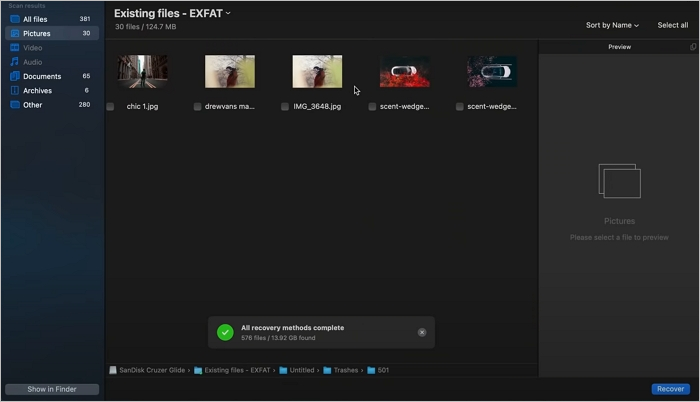
Schritt 4. Nachdem Sie alle erforderlichen verlorenen Daten ausgewählt haben, klicken Sie nun auf die Schaltfläche Wiederherstellen.
Disk Drill - Versionen & Preise
DiskDrill wird mit drei Basic-, Pro- und Enterprise-Versionen geliefert. Wenn es um den Preis geht, ist die Basisversion kostenlos, die Pro-Version kostet etwa 109,80 $ und die professionelle Enterprise-Version kostet Sie 615,60 $. Lassen Sie uns den Unterschied zwischen diesen drei Plänen wissen und welche zusätzlichen Vorteile und Funktionen Sie in den kostenpflichtigen Versionen erhalten.
Basisversion: Die Basisversion kann kostenlos verwendet werden, kann jedoch Daten bis zu 500 MB wiederherstellen. Diese Version kann Datenverlust mit einem Wiederherstellungstresor verhindern. Sie erhalten eine Vorschau aller wiederherstellbaren Elemente für Scanmethoden. Diese Version kann Byte-zu-Byte-Sicherungen von fehlerhaften Festplatten erstellen.
Pro-Version: Die Pro-Version von DiskDrill verfügt über eine unbegrenzte Datenwiederherstellungsfunktion. Diese Version kommt mit einem Benutzer und drei gleichzeitigen Aktivierungen. Die schnelle und gründliche Scan-Methode ist am besten geeignet, um versteckte beschädigte Daten von den Speichergeräten wiederherzustellen. Die Pro-Version kostet 109,80 $.
Enterprise-Version: Die Enterprise-Version ist die ultimative Version und dient hauptsächlich geschäftlichen Zwecken. Diese Version verfügt auch über eine vollständige Datenwiederherstellung und unterstützt bis zu 10 Benutzer und unbegrenzte Aktivierungen. Sie erhalten rund um die Uhr technischen Support mit hoher Priorität von DiskDrill. Die Enterprise-Version kostet 615,60 $.
Alternative Disk Drill-Software
Disk Drill ist eines der besten Datenwiederherstellungstools, aber wenn Sie aus irgendeinem Grund nach einer Alternative suchen, dann stellen wir Ihnen hier sechs Tools zur Verfügung, die Ihnen helfen, Ihre Daten sicher wiederherzustellen.
1. EaseUS-Datenwiederherstellungsassistent
EaseUS Data Recovery Wizard ist ein großer Name für Datenwiederherstellungslösungen. Dies ist eines der zuverlässigsten Datenwiederherstellungstools, das mit mehreren einzigartigen Funktionen wie einem schnellen Deep-Scan-Algorithmus ausgestattet ist, mehr als 1000 Dateiformate unterstützt und vieles mehr. Es unterstützt sowohl Windows- als auch Mac-Betriebssysteme.
2. Recuva
Recuva ist ein ultimatives Datenwiederherstellungstool, das gelöschte Dateien mühelos wiederherstellen kann. Dies ist das zuverlässigste Tool, das unbegrenzt gelöschte Dateien kostenlos wiederherstellen kann. Es verfügt über eine einfache Benutzeroberfläche und Sie erhalten die Vorschaufunktion vor dem Wiederherstellungsprozess. Dieses Tool unterstützt sowohl Windows- als auch Mac-Betriebssysteme.
3. Datenrettung
Data Rescue ist eine weitere erstklassige und hocheffektive Dateiwiederherstellungssoftware. Dieses Tool ist sowohl für Windows als auch für Mac verfügbar und unterstützt APFS, NTFS, FAT, FAT32, exFAT usw. Die Schnellscan- und Tiefenscan-Funktionen machen diese Software zuverlässig und benutzerfreundlich.
4. TestDisk
TestDisk ist ein weiteres hoch angesehenes und vertrauenswürdiges Wiederherstellungstool, das speziell für die Wiederherstellung verlorener Partitionen entwickelt wurde. Dieses Tool unterstützt die Betriebssysteme DOS, Windows, Linux und Mac.
5. PhotoRec
PhotoRec ist immer eine gute Option, wenn Sie nach einem Tool zur Wiederherstellung von Dateidaten suchen. Diese Software ist speziell darauf ausgelegt, verlorene Dateien wie Videos, Dokumente und Archive von CD-ROMs, Festplatten und Digitalkameraspeichern wiederherzustellen.
6. R-Studio
R-Studio ist ein fortschrittliches Tool zur Wiederherstellung von Festplatten und Festplatten. Diese Software kann schwer beschädigte oder unbekannte Dateisysteme schnell wiederherstellen. Es funktioniert auch auf lokalen Netzwerkfestplatten, beschädigten oder formatierten Partitionen gut. Dieses Tool unterstützt die Betriebssysteme Windows, Mac und Linux.
Häufig gestellte Fragen zu Disk Drill
Disk Drill ist eines der sehr empfohlenen Wiederherstellungstools, die von vielen Profis verwendet werden. Hier sind einige der häufig gestellten Fragen, damit Sie diese renommierte Wiederherstellungssoftware besser verstehen.
1. Ist Disk Drill sicher?
Disk Drill ist eine One-Stop-Lösung zur Wiederherstellung von Daten und sicher in der Anwendung. Diese Software wird Ihr System oder seine Daten niemals beschädigen. Der Scanvorgang dieses Tools wird im schreibgeschützten Modus durchgeführt, sodass keine Gefahr einer Beschädigung des Speichermediums besteht.
2. Ist Disk Drill komplett kostenlos?
Disk Drill ist kostenlos, hat aber bis zu 500 MB an Wiederherstellungsdaten. Wenn Sie das Tool lieben und auf die Pro-Version upgraden möchten, müssen Sie die Abonnementgebühr bezahlen.
3. Kann ich Disk Drill unter Linux ausführen?
Nein, Sie können Disk Drill nicht unter Linux ausführen. Es gibt kein Disk Drill, das für die Ausführung unter Linux kompiliert wurde, aber hoffentlich werden sie es in Zukunft in Betracht ziehen.
4. Wo erhalte ich die Vollversion von Disk Drill?
Sie erhalten immer die echte Vollversion von Disk Drill auf seiner offiziellen Website. Laden Sie es aus Sicherheitsgründen niemals von einer unbekannten Website herunter.
5. Wie wird man die intelligente Überwachung von Disk Drill los?
Die einzige Möglichkeit, diese Funktion zu deinstallieren, ist die Deinstallation von Disk Drill. Da die Überwachung eine Funktion ist, die erforderlich ist, um die gelöschten Dateien zu verfolgen, ist eine Deaktivierung nicht möglich.
Abschließende Urteile
Wenn Sie unserem Beitrag bis jetzt folgen, haben Sie vollständiges Wissen über Disk Drill. Insgesamt ist dies eine vertrauenswürdige, effiziente und fortschrittliche Datenwiederherstellungssoftware mit mehreren einzigartigen Funktionen. Hier geben wir zum besseren Verständnis eine zusammenfassende Tabelle.
1. Benutzerfreundlichkeit: Die übersichtliche und unkomplizierte Oberfläche macht dieses Tool benutzerfreundlich und beliebt.
2. Unterstützte Systeme: Disk Drill unterstützt Windows- und Mac-Betriebssysteme.
3. Unterstützte Dateiformate: APFS, NTFS, FAT, FAT32, exFAT
4. Leistung & Vielseitigkeit: Die Leistung von Disk Drill ist ultimativ. Dieses Tool verfügt über mehrere zusätzliche Funktionen, mit denen Sie Ihre Daten schützen und sogar von verlorenen Partitionen wiederherstellen können. Es ist ein vielseitiges Tool, das den Benutzern alles erleichtert.
War diese Seite hilfreich?
-
Maria ist begeistert über fast allen IT-Themen. Ihr Fokus liegt auf der Datenrettung, der Festplattenverwaltung, Backup & Wiederherstellen und den Multimedien. Diese Artikel umfassen die professionellen Testberichte und Lösungen. …

20+
Jahre Erfahrung

160+
Länder und Regionen

72 Millionen+
Downloads

4.7 +
Trustpilot Bewertung
TOP 2 in Recovery-Tools
"Easeus Data Recovery Wizard kann die letzte Möglichkeit sein, gelöschte Daten wiederherzustellen und ist dabei sogar kostenlos."

EaseUS Data Recovery Wizard
Leistungsstarke Datenrettungssoftware zur Wiederherstellung von Dateien in fast allen Datenverlustszenarien unter Windows und Mac.
100% Sauber
Top 10 Artikel
-
 Gelöschte Dateien wiederherstellen
Gelöschte Dateien wiederherstellen
-
 USB-Stick wiederherstellen
USB-Stick wiederherstellen
-
 SD-Karte reparieren
SD-Karte reparieren
-
 Papierkorb wiederherstellen
Papierkorb wiederherstellen
-
 Festplatte wiederherstellen
Festplatte wiederherstellen
-
 USB wird nicht erkannt
USB wird nicht erkannt
-
 RAW in NTFS umwandeln
RAW in NTFS umwandeln
-
 Gelöschte Fotos wiederherstellen
Gelöschte Fotos wiederherstellen
-
 Word-Dokument wiederherstellen
Word-Dokument wiederherstellen
-
 Excel-Dokument wiederherstellen
Excel-Dokument wiederherstellen
 May 21,2025
May 21,2025



